Keynote-Tastaturkürzel
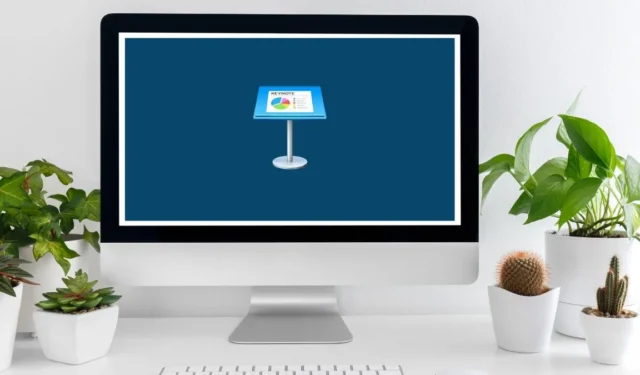
Wenn die meisten Menschen an die Erstellung von Präsentationen denken, fällt ihnen als erstes die Software Microsoft PowerPoint ein. Es gibt jedoch viele tolle PowerPoint-Alternativen , darunter Apples direkter Konkurrent Keynote.
Keynote ist eine intuitive und dennoch einfache Software zur Präsentationserstellung mit vielen tollen Funktionen. Seine auffälligen Themen, filmischen Effekte und Übergänge sowie unzählige andere Tools bieten viel mehr als PowerPoint. Außerdem funktioniert es gut auf Mac-Computern und iPads und unterstützt sogar die Konvertierung von PowerPoint nach Keynote .
Wenn Sie in Keynote arbeiten, ist es manchmal einfacher, Tastaturkürzel zu verwenden, um Dinge zu erledigen, anstatt zu versuchen, die Maus zu bewegen oder den Bildschirm zu berühren. Glücklicherweise hilft Ihnen diese Liste mit Keynote-Tastaturkürzeln dabei, beim Entwerfen Ihrer nächsten Präsentation schnell und einfach fast alles zu erreichen.
| Abkürzung | Gehen Sie zurück zum vorherigen Build. |
|---|---|
| Allgemeine Verknüpfungen | |
| Befehl + N + C | Öffnen Sie die Themenauswahl. |
| Option + Befehl + N | Öffnen Sie die Themenauswahl und zeigen Sie das Popup-Menü „Sprache“ an. |
| Esc | Schließen Sie die Themenauswahl. |
| Befehl + O | Öffnen Sie eine vorhandene Präsentation. |
| Befehl + S | Speichern Sie eine Präsentation. |
| Option + Umschalt + Befehl + S | Speichern Sie eine Präsentation mit „Speichern unter“. |
| Umschalt + Befehl + S | Eine Präsentation duplizieren. |
| Befehl + P | Drucken Sie eine Präsentation. |
| Umschalt + Befehl + Fragezeichen (?) | Öffnen Sie das Keynote-Benutzerhandbuch. |
| Befehl + H | Keynote ausblenden. |
| Option + Befehl + H | Andere Fenster ausblenden. |
| Befehl + Q | Beenden Sie Keynote. |
| Option + Befehl + Q | Beenden Sie Keynote und lassen Sie die Fenster geöffnet. |
| Anzeigen und Zoomen | |
| Befehl + W | Schließen Sie ein Fenster. |
| Option + Befehl + W | Schließen Sie alle Fenster. |
| Befehl + M | Minimieren Sie ein Fenster. |
| Option + Befehl + M | Minimieren Sie alle Fenster. |
| Strg + Befehl + F | Rufen Sie die Vollbildansicht auf. |
| Umschalt + Befehl + rechte spitze Klammer (>). | Hineinzoomen. |
| Umschalt + Befehl + linke spitze Klammer (<) | Rauszoomen. |
| Befehl + Komma (,) | Zeigen Sie das Fenster „Einstellungen“ an. |
| Umschalt + Befehl + 0 | Auf Auswahl zoomen. |
| Option + Umschalt + Befehl + 0 | Zoomen Sie, um den Inhalt in das Fenster einzupassen. |
| Option + Befehl + 0 | Schieber in das Fenster einbauen. |
| Befehl + 0 | Zurück zur tatsächlichen Größe. |
| Befehl + R | Zeigen Sie die Präsentationslineale an. |
| Umschalt + Befehl + V | Wählen Sie eine Datei zum Einfügen aus. |
| Umschalt + Befehl + C | Zeigen Sie das Fenster „Farben“ an. |
| Symbolleistenbefehle | |
| Option + Befehl + T | Blenden Sie die Symbolleiste ein oder aus. |
| Befehl + Ziehen | Ordnen Sie ein Element in der Symbolleiste neu an. |
| Befehl + Wegziehen | Entfernen Sie ein Element aus der Symbolleiste. |
| Option + Befehl + I | Inspektor-Seitenleisten ein- oder ausblenden. |
| Umschalt + Befehl + L | Blenden Sie die Objektliste aus oder ein. |
| Befehl + A | Wählen Sie im Filtermenü der Objektliste alle Objekttypen aus. |
| Umschalt + Befehl + A | Deaktivieren Sie alle Objekttypen im Filtermenü der Objektliste. |
| Kontrolle + Grab | Öffnen Sie die nächste Registerkarte in der Seitenleiste. |
| Umschalt + Strg + Grave | Öffnen Sie die vorherige Registerkarte in der Seitenleiste. |
| Umschalt + Befehl + E | Rufen Sie die Ansicht „Folienlayouts bearbeiten“ auf oder verlassen Sie sie. |
| Umschalt + Befehl + N | Fügen Sie ein neues Folienlayout hinzu (aus der Ansicht „Folienlayouts bearbeiten“). |
| Aktionskorrektur | |
| Befehl + Z | Machen Sie die letzte Aktion rückgängig. |
| Umschalt + Befehl + Z | Wiederholen Sie die letzte Aktion. |
| Navigieren innerhalb der Präsentation | |
| Linker Pfeil | Ein Zeichen nach links verschieben. |
| Rechter Pfeil | Verschieben Sie ein Zeichen nach rechts. |
| Steuerung + B | Ein Zeichen nach hinten verschieben (funktioniert für Text mit der Schreibrichtung von links nach rechts und von rechts nach links). |
| Strg + F | Ein Zeichen vorwärts bewegen (funktioniert für Text mit der Schreibrichtung von links nach rechts und von rechts nach links). |
| Aufwärtspfeil | Gehen Sie zur Zeile darüber. |
| Pfeil nach unten | Gehen Sie zur Zeile darunter. |
| Wahltaste + Pfeil nach links oder Strg + Wahltaste + B |
Gehen Sie zum Anfang des aktuellen oder vorherigen Wortes. |
| Wahltaste + Rechtspfeil oder Strg + Wahltaste + F |
Gehen Sie zum Ende des aktuellen oder nächsten Wortes. |
| Befehl + Pfeil nach oben | Zum Anfang des aktuellen Textbereichs wechseln. |
| Befehl + Abwärtspfeil | Zum unteren Rand des aktuellen Textbereichs wechseln. |
| Befehl + Pfeil nach links | Zum Anfang der aktuellen Zeile wechseln. |
| Befehl + Rechtspfeil | Zum Ende der aktuellen Zeile wechseln. |
| Option + Pfeil nach oben | Zum Anfang des aktuellen Absatzes wechseln. |
| Option + Abwärtspfeil | Zum Ende des aktuellen Absatzes wechseln. |
| Befehl + E | Suchen Sie das ausgewählte Element in der Präsentation. |
| Befehl + J | Springen Sie zu einer Auswahl in einer Präsentation. |
| Home oder Fn + Aufwärtspfeil |
Scrollen Sie zum Anfang der Folie. |
| Ende oder Fn + Abwärtspfeil |
Scrollen Sie zum Ende der Folie. |
| Steuerung + L | Zentrieren Sie den Einfügepunkt im App-Fenster. |
| Fn + Pfeil nach unten oder Bild nach unten |
Gehen Sie zur nächsten Folie. |
| Fn + Pfeil nach oben oder Seite nach oben |
Zur vorherigen Folie wechseln. |
| Fn + Pfeil nach links oder Home |
Gehen Sie zur ersten Folie. |
| Fn + Rechtspfeil oder Ende |
Gehen Sie zur letzten Folie. |
| Strg + Befehl + G | Gehen Sie zu einer bestimmten Folie. |
| Text formatieren | |
| Befehl + T | Zeigen Sie das Fenster „Schriftarten“ an. |
| Umschalt + Befehl + C | Zeigen Sie das Fenster „Farben“ an. |
| Befehl + B | Angewählten Text fett formatieren. |
| Befehl + I | Wenden Sie Kursivschrift auf den ausgewählten Text an. |
| Befehl + U | Unterstreichen Sie den ausgewählten Text. |
| Löschen | Löschen Sie das vorherige Zeichen oder die vorherige Auswahl. |
| Fn + Entf | Löschen Sie das nächste Zeichen oder die nächste Auswahl. |
| Option + Löschen | Löschen Sie das Wort vor der Einfügemarke. |
| Option + Vorwärts | Löschen Sie das Wort nach der Einfügemarke. |
| Strg + K | Löschen Sie den Text zwischen der Einfügemarke und dem nächsten Absatzumbruch. |
| Befehl + Pluszeichen (+) | Vergrößern Sie die Schriftgröße. |
| Befehl + Minuszeichen (-) | Verkleinern Sie die Schriftgröße. |
| Option + Befehl + linke Klammer ([) | Verkleinern Sie den Abstand zwischen ausgewählten Zeichen. |
| Option + Befehl + rechte Klammer (]) | Vergrößern Sie den Abstand zwischen den ausgewählten Zeichen. |
| Strg + Befehl + Pluszeichen (+) | Machen Sie den Text hochgestellt. |
| Strg + Befehl + Minuszeichen (-) | Machen Sie den Text tiefgestellt. |
| Befehl + linke geschweifte Klammer ({) | Richten Sie den Text linksbündig aus. |
| Befehl + Vertikaler Balken (|) | Zentrieren Sie den Text. |
| Befehl + rechte Klammer (}) | Richten Sie den Text rechtsbündig aus. |
| Wahltaste + Befehl + vertikale Leiste (|) | Richten Sie den Text linksbündig und rechtsbündig aus (Blocksatz). |
| Befehl + linke Klammer ([) | Verringern Sie die Einzugsebene eines Textblocks oder eines Listenelements. |
| Befehl + rechte Klammer (]) | Erhöhen Sie die Einzugsebene eines Textblocks oder eines Listenelements. |
| Umschalt + Tab | Verringern Sie die Einzugsebene eines Listenelements oder einer Überschrift. |
| Tab | Erhöhen Sie die Einzugsebene eines Listenelements oder einer Überschrift. |
| Befehl + K | Verwandeln Sie Text oder ein Objekt in einen Link. |
| Befehl + X | Schneiden Sie die Auswahl ab. |
| Befehl + C | Kopieren Sie die Auswahl. |
| Option + Befehl + C | Kopieren Sie den Absatzstil. |
| Befehl + V | Fügen Sie die Auswahl ein. |
| Option + Befehl + V | Fügen Sie den Absatzstil ein. |
| Option + Umschalt + Befehl + V | Fügen Sie den Stil des Zieltexts ein und passen Sie ihn an. |
| Umschalt + Ziehen | Fügen Sie der Auswahl einen Bereich hinzu (oder entfernen Sie ihn daraus). |
| Wahltaste + Leertaste | Fügen Sie ein geschütztes Leerzeichen ein. |
| Umschalt + Return | Fügen Sie einen Zeilenumbruch ein (Soft Return). |
| Zurückkehren | Fügen Sie einen Absatzumbruch ein. |
| Strg + O | Fügen Sie nach der Einfügemarke eine neue Zeile ein. |
| Strg + Befehl + Leertaste | Geben Sie Sonderzeichen ein. |
| Steuerung + T | Vertauschen Sie die Zeichen auf beiden Seiten der Einfügemarke. |
| Text suchen, ersetzen und prüfen | |
| Befehl + F | Suchen Sie im Suchfenster nach der nächsten Instanz des Worts. |
| Befehl + G | Fügen Sie ein neues Folienlayout hinzu (aus der Ansicht „Folienlayouts bearbeiten“). |
| Umschalt + Befehl + G | Öffnen Sie das Suchtool. |
| Befehl + E | Platzieren Sie den ausgewählten Text im Textfeld „Suchen und Ersetzen“. |
| Zurückkehren | Text ersetzen. |
| Befehl + J | Scrollen Sie durch das Fenster, um den ausgewählten Text oder das ausgewählte Objekt anzuzeigen. |
| Esc | Blenden Sie das Suchfenster aus. |
| Strg + Befehl + D | Suchen Sie das Wort an der Einfügemarke. |
| Option + Esc | Zeigt eine Liste mit Wörtern an, um das ausgewählte Wort zu vervollständigen. |
| Befehl + Semikolon (;) | Überprüfen Sie Rechtschreibung und Grammatik. |
| Umschalt + Befehl + Doppelpunkt (:) | Zeigen Sie das Fenster „Rechtschreibung und Grammatik“ an. |
| Umschalt + Befehl + K | Öffnen Sie einen neuen Kommentar für den ausgewählten Text, das ausgewählte Objekt oder die ausgewählte Tabellenzelle. |
| Befehl + Eingabetaste | Speichern Sie einen Kommentar. |
| Option + Befehl + K | Nächsten Kommentar anzeigen. |
| Option + Umschalt + Befehl + K | Vorherigen Kommentar anzeigen. |
| Objekte bearbeiten | |
| Umschalt + Befehl + L | Objektliste ein- oder ausblenden. |
| Befehl + A (nach Auswahl eines Objekts) |
Wählen Sie alle Objekte aus. |
| Umschalt + Befehl + A | Alle Objekte abwählen. |
| Befehl + Ziehen | Fügen Sie Objekte zur Auswahl hinzu oder entfernen Sie sie. |
| Tab | Wählen Sie das nächste Objekt auf der Folie aus. |
| Umschalt + Tab | Wählen Sie das vorherige Objekt auf der Folie aus. |
| Befehl + Klicken | Wählen Sie zusätzliche Objekte aus bzw. heben Sie die Auswahl auf. |
| Beliebige Pfeiltaste | Suchen Sie im Suchfenster nach dem vorherigen Vorkommen des Worts. |
| Umschalt + beliebige Pfeiltaste | Verschieben Sie das ausgewählte Objekt um zehn Punkte. |
| Option + Befehl + C | Kopieren Sie den grafischen Stil des Textes. |
| Option + Befehl + V | Fügen Sie den grafischen Textstil ein. |
| Umschalt + Befehl + B | Schicken Sie das ausgewählte Objekt nach hinten. |
| Option + Umschalt + Befehl + B | Schicken Sie das ausgewählte Objekt eine Ebene zurück. |
| Umschalt + Befehl + F | Bringen Sie das ausgewählte Objekt in den Vordergrund. |
| Option + Umschalt + Befehl + F | Bringen Sie das ausgewählte Objekt eine Ebene nach vorne. |
| Option + Befehl + G | Gruppieren Sie ausgewählte Objekte. |
| Option + Umschalt + Befehl + G | Gruppierung ausgewählter Objekte aufheben. |
| Befehl + L | Ausgewählte Objekte sperren. |
| Option + Befehl + L | Schalte ausgewählte Objekte frei. |
| Befehl + D | Duplizieren Sie das Objekt. |
| Shift (beim Drehen) | Drehen Sie das Objekt um 45°. |
| Umschalt + Befehl + M | Maskieren oder demaskieren Sie das Objekt. |
| Zurückkehren | Maskensteuerelemente ausblenden. |
| Befehl + Eingabetaste | Beenden Sie die Textbearbeitung und wählen Sie das Objekt aus. |
| Strg + Wahl + Befehl + I | Definieren Sie das Objekt als Medienplatzhalter. |
| Strg + Wahl + Befehl + T | Definieren Sie den ausgewählten Text als Textplatzhalter. |
| Navigatoransicht | |
| Return oder Umschalt + Befehl + N |
Erstellen Sie eine neue Folie auf derselben Ebene wie die zuletzt ausgewählte Folie. |
| Tab | Ausgewählte Folien nach rechts einrücken. |
| Umschalt + Tab | Eingerückte Folien nach links verschieben. |
| Umschalt + Ziehen | Wählen Sie mehrere Folien aus. |
| Umschalt + Klicken | Erweitern oder verkleinern Sie die Folienauswahl. |
| Befehl + Klicken | Fügen Sie eine einzelne nicht zusammenhängende Folie zur Auswahl hinzu (oder entfernen Sie sie). |
| Befehl + D | Duplizieren Sie eine Folie. |
| Löschen | Ausgewählte Folien löschen. |
| Pfeil nach unten | Gehen Sie zur nächsten Folie. |
| Aufwärtspfeil | Zur vorherigen Folie wechseln. |
| Rechter Pfeil | Erweitern Sie eine Foliengruppe. |
| Linker Pfeil | Reduzieren Sie eine Foliengruppe. |
| Umschalt + Befehl + H | Überspringen Sie eine Folie, damit sie nicht in einer Präsentation angezeigt wird, oder zeigen Sie eine Folie an, die übersprungen wird. |
| Präsentationsmodus | |
| Option + Befehl + P | Spielen Sie eine Präsentation ab. |
| Option + Play-Taste in der Symbolleiste | Spielen Sie eine Präsentation beginnend mit der ersten Folie ab. |
| Pfeil nach rechts oder Pfeil nach unten |
Fahren Sie mit der nächsten Folie oder dem nächsten Build fort. |
| Pfeil nach links oder Pfeil nach oben |
Erstellen Sie eine neue Folie auf derselben Ebene wie die zuletzt ausgewählte Folie. |
| Umschalt + Rechtspfeil | Fahren Sie ohne Animation mit dem nächsten Build oder der nächsten Folie fort. |
| Umschalt + Abwärtspfeil | Fahren Sie ohne Builds und Animationen mit der nächsten Folie fort. |
| Umschalt + Befehl + P | Moderatornotizen ein- oder ausblenden. |
| Umschalt + Pfeil nach links oder Umschalt + Pfeil nach oben |
Gehen Sie zur vorherigen Folie. |
| Z | Gehen Sie die zuvor angezeigten Folien noch einmal durch. |
| F | Unterbrechen Sie die Präsentation. |
| B | Unterbrechen Sie die Präsentation und zeigen Sie einen schwarzen Bildschirm an. |
| W | Unterbrechen Sie die Präsentation und zeigen Sie einen weißen Bildschirm an. |
| C | Zeigen Sie den Zeiger an oder verbergen Sie ihn. |
| S | Zeigt die Foliennummer an. |
| Drücken Sie eine Foliennummer | Öffnen Sie den Schiebeschalter. |
| Pluszeichen (+) | Gehen Sie im Folienumschalter zur nächsten Folie. |
| Minuszeichen (-) | Gehen Sie im Folienumschalter zur vorherigen Folie. |
| Zurückkehren | Gehen Sie zur aktuellen Folie und schließen Sie den Folienumschalter. |
| Esc | Schließen Sie den Schiebeschalter. |
| X | Wechseln Sie die primäre und die Moderatoranzeige. |
| R | Timer zurücksetzen. |
| U | Scrollen Sie in den Moderatornotizen nach oben. |
| D | Scrollen Sie in den Moderatornotizen nach unten. |
| Befehl + Pluszeichen (+) | Erhöhen Sie die Schriftgröße der Notiz. |
| Befehl + Minuszeichen (-) | Verringern Sie die Schriftgröße der Notiz. |
| Esc oder Q |
Beenden Sie den Präsentationsmodus. |
| H | Blenden Sie die Präsentation aus und wechseln Sie zur zuletzt verwendeten App. |
| Fragezeichen (?) | Tastaturkürzel ein- oder ausblenden. |
| Heim | Gehen Sie zur ersten Folie. |
| Ende | Gehen Sie zur letzten Folie. |
Bildnachweis: Canva . Änderungen vorgenommen von Megan Glosson.



Schreibe einen Kommentar